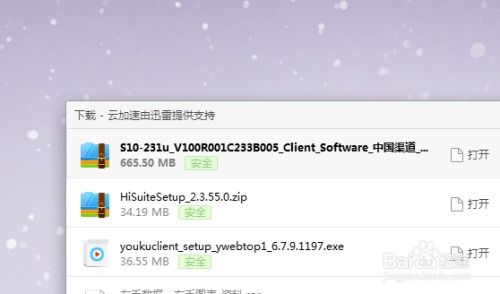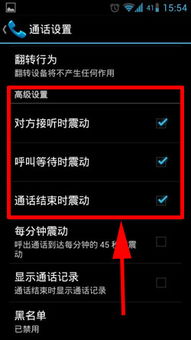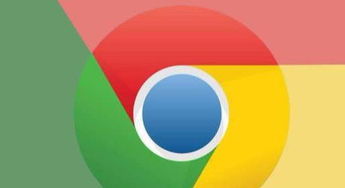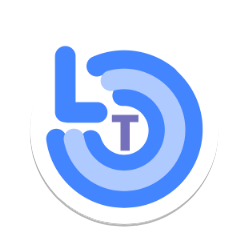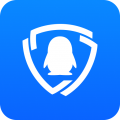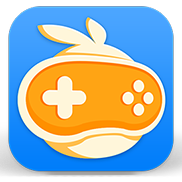电脑硬盘装安卓系统教程,轻松实现多系统切换体验
时间:2025-04-16 来源:网络 人气:
你有没有想过,在电脑上也能装个安卓系统,就像在手机上那样刷刷微博、玩玩游戏呢?没错,今天就来手把手教你如何在电脑硬盘上安装安卓系统,让你的电脑瞬间变身移动智能终端!
一、准备工作:工具与材料
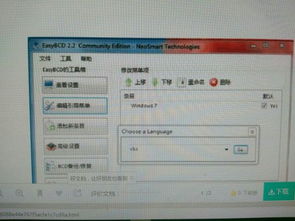
在开始之前,你得准备好以下这些“神器”:
1. Android x86系统镜像:这是安卓系统在电脑上的版本,可以在网上找到相应的镜像文件。
2. UltraISO软件:这个软件可以帮助我们把安卓系统镜像写入U盘,是制作启动U盘的关键工具。
3. U盘:至少1G以上的容量,用来制作启动U盘。

4. 电脑:当然,没有电脑怎么行?
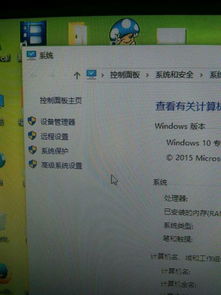
二、制作启动U盘
1. 下载并安装UltraISO:首先,你得下载并安装UltraISO软件,这个软件可以帮助我们把安卓系统镜像写入U盘。
2. 插入U盘并备份:将U盘插入电脑,记得备份U盘中的重要文件,因为接下来的操作会清空U盘。
3. 打开UltraISO并选择镜像文件:打开UltraISO软件,点击“文件”菜单,选择“打开”,然后选择你下载的Android x86系统镜像文件。
4. 写入镜像到U盘:在UltraISO软件中,点击“启动”菜单,选择“写入硬盘映像”。在弹出的窗口中,确保选择的是你的U盘,写入方式选择“USB-HDD”,然后点击“写入”按钮。
5. 完成写入:等待写入完成,这个过程可能需要几分钟。写入完成后,点击“返回”按钮。
三、设置电脑启动顺序
1. 重启电脑:将制作好的启动U盘插入电脑,然后重启电脑。
2. 进入BIOS设置:在电脑启动过程中,根据屏幕提示(通常是按F2、F10或Delete键)进入BIOS设置界面。
3. 设置启动顺序:在BIOS设置界面中,找到“Boot”选项,将其设置为从U盘启动。
4. 保存并退出:设置完成后,按F10保存设置并退出BIOS设置界面。
四、安装安卓系统
1. 启动电脑:重启电脑,电脑会从U盘启动,进入Android x86系统的安装界面。
2. 选择安装方式:在安装界面中,选择“硬盘安装向导”选项。
3. 选择分区:在接下来的界面中,选择你想要安装安卓系统的硬盘分区。
4. 开始安装:点击“开始安装”按钮,等待安装完成。
5. 重启电脑:安装完成后,重启电脑,电脑会从硬盘启动,进入安卓系统。
五、注意事项
1. 兼容性问题:由于安卓系统是针对移动设备设计的,所以在电脑上运行可能会有一些兼容性问题,比如某些软件可能无法正常运行。
2. 系统更新:安卓系统需要定期更新,以确保系统的稳定性和安全性。
3. 备份重要数据:在安装安卓系统之前,请确保备份电脑中的重要数据,以免在安装过程中丢失。
4. 安全使用:在电脑上安装安卓系统后,请确保使用正规渠道下载和安装软件,以免感染病毒或恶意软件。
六、
怎么样,是不是觉得安装安卓系统很简单呢?现在你的电脑已经可以像手机一样使用安卓系统了,尽情享受移动智能生活的乐趣吧!
相关推荐
教程资讯
系统教程排行